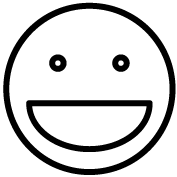" Les réponses aux question que vous ne vous êtes jamais posé"
( et aux autres aussi)
Traitement de texte
Il suffit d'insérer un autotexte. Suivez ces étapes :
placez votre curseur là où vous voulez voir du texte ;
tapez tex ;
appuyez sur la touche F3 de votre clavier.
Il s'agit en fait d'un autotexte qui a été mémorisé. Le nom de l'autotexte dépend la langue de l'interface (dt en anglais). Il existe un autre autotexte lorem qui insère un faux-texte en pseudo latin quelle que soit la langue. Si vous souhaitez savoir comment créer des autotextes, consultez le how-to sur les autotextes dans OpenOffice.org. Dans LibreOffice, les AutoTextes sont gérés dans le menu Outils ▸ AutoTexte.
- placer le curseur dans le paragraphe à déplacer
- presser la combinaison de touches Ctrl+Alt+↑ ou Ctrl+Alt+↓ selon la direction souhaitée.
- Sur les systèmes macOS ctrl doit être remplacée par ⌘ Cmd
Note: Sur certains systèmes, la fonction Alt est contrôlée par le gestionnaire de fenêtres et la combinaison de touches est inopérante.
je ne vais pas tous vous dire maintenant, je préfère vous rediriger sur un article traitant du sujet
c'est ici
Tableur
Il y a deux façons d'obtenir ce résultat :
(avec un seul titre de colonne ou de ligne) Vous pouvez geler le titre :
Cliquez sur la cellule juste à côté ou à la droite de la colonne qui contient le titre.
Sélectionnez le menu Affichage ▸ Fixer lignes et colonnes. Si vous devez à la fois fixer la première colonne et la première ligne, vous pouvez les geler en croix en cliquant sur la cellule qui est en-dessous de l'intersection des deux. Par exemple pour une feuille où vous voulez geler la première colonne et la première ligne, vous devez cliquer sur B2.
(avec plusieurs titres de colonne ou ligne). Vous pouvez scinder la fenêtre :
Cliquez sur la cellule juste à côté ou à la droite de la colonne qui contient les titres
Sélectionnez le menu Affichage ▸ Scinder la fenêtre. Le résultat est différent de la première méthode dans la mesure où vous disposez d'ascenseur dans chacune des parties de la fenêtre.
Il y a encore une autre possibilité de scinder une feuille de calcul. En haut de l'ascenseur de droite et à droite de celui du bas, vous pouvez remarquer une petite ligne noire. Lorsque la souris est au-dessus de cette zone, le pointeur change de forme pour indiquer un déplacement. Si vous maintenez votre doigt sur le bouton gauche de la souris, vous verrez s'afficher une ligne grise sur votre écran.
Glissez la souris jusqu'à la colonne ou la ligne contenant votre titre.
Relâchez le bouton. La fenêtre sera scindée.
Vous devez choisir entre scinder et fixer.
Une autre technique consiste à travailler avec deux fenêtres comme expliqué à cette question.
Suivez ces étapes :
Sélectionnez la feuille que vous voulez déplacer.
Alors que vous êtes positionné sur l'onglet de la feuille, faites un clic droit de la souris pour accéder au menu contextuel et choisissez Déplacer/Copier.
Dans la boîte de dialogue qui apparaît, assurez-vous que l'option Copier en bas à gauche de la boîte n'est pas sélectionnée.
Dans la liste Insérer avant, sélectionnez la position désirée.
Cliquez sur OK.
L'autre technique consiste à faire un cliquer-glisser de l'onglet de la feuille.
Fichiers PDF
La procédure est étonnamment simple. Connectez-vous à Gmail et accédez à Google Drive. Importez votre fichier PDF dans Google Drive, soit par glisser-déposer, soit en choisissant 'Nouveau' puis 'Importer un fichier'. Une fois le fichier chargé, double-cliquez pour l'ouvrir. En haut, sélectionnez 'Ouvrir avec Google Docs'.
Plus de détail sur l'article qui y est consacré ICI